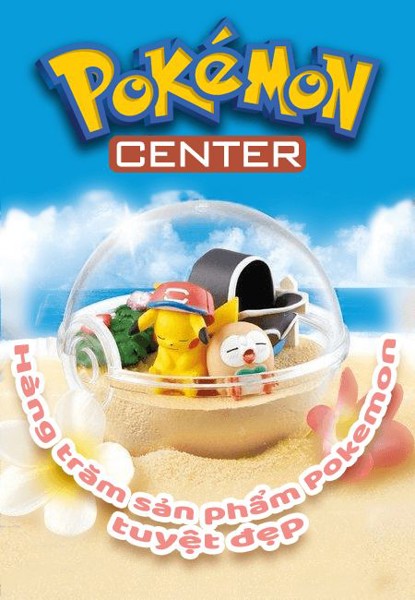Không update được cho 3DS
- Thread starter baothai90
- Ngày gửi
tidusboy21
Nấm nhỏ
có thể hiện tại chưa ai sử dụng 3DS ngoài bạn nên thông cảm nhé 

dân việt nam nghèo làm gì có 3DS bạn có thể hỏi người viết review bài 3DS bản Ú hỏi,khó nhớ cái tên quá

PerfectSun
Nấm nhỏ
Bạn thiết lập kết nối internet cho 3DS chưa. Ở đâu nếu là HCM ghé wa tui coi cho 

rồi chứ, máy mình bắt dc mạng rồi mà vẫn không up dc.Bạn thiết lập kết nối internet cho 3DS chưa. Ở đâu nếu là HCM ghé wa tui coi cho
Mình cũng bị tình trạng như vậy, kết nối mạng được nhưng ko update đc, nó cứ chạy nhưng ko có dấu hiệu update... mất kiên nhẫn nên mình restart lại máy rồi, cũng may là ko sao...
boytoof198
Pokemon Master
theo mình đoán @.@ thì 3DS có thể nhận dạng IP để biết rằng máy bạn update đang ở vùng nào chăng @.@
Key_blade
Thành viên lâu năm
Bác à,máy 3DS của bạn em bản J up bt mà,ko có chuyện đó đâu,JP và US khác code vùng thôi mà :em23:,kiểu gì mà chẳng có game free region giống PS3theo mình đoán @.@ thì 3DS có thể nhận dạng IP để biết rằng máy bạn update đang ở vùng nào chăng @.@

Đây là hướng dẫn fix lỗi update đối với hệ Us:
http://www.nintendo.com/consumer/systems/3ds/en_na/ts_internet.jsp
Rất tiếc là mình dùng 3G nên hông thuộc diện mấy dạng trên, bạn nào ở tp mà gần q11 đã thành công thì cho mình wa up ké với...
http://www.nintendo.com/consumer/systems/3ds/en_na/ts_internet.jsp
Rất tiếc là mình dùng 3G nên hông thuộc diện mấy dạng trên, bạn nào ở tp mà gần q11 đã thành công thì cho mình wa up ké với...
boytoof198
Pokemon Master
mình xin phép dịch lại băn hướng dẫn cụ thể của Nin về lỗi này 
Error Message: An Error Occurred. Unable to Update
Nguyên nhân chủ yếu: Cổng kết nối Internet của bạn ngăn chặn bạn trong việc update
Làm thế nào để sửa: Chỉ định thủ công một địa chỉ IP đến máy 3DS của bạn và cho phép nó truy cập vào các thiết lập của router hoặc vô hiệu hóa bức tường lửa nếu cần thiết.
Thứ nhất - chỉ định thủ công một địa chỉ IP của bạn đến Nintendo 3DS.
Chỉ định một địa chỉ IP để Nintendo 3DS của bạn sẽ có một số bước cụ thể để hoàn thành, nhưng tôi chắc chắn bạn có thể làm được! Tôi sẽ hướng dẫn bạn qua mỗi bước và bạn luôn có thể gọi cho chúng tôi nếu bạn gặp khó khăn. Chúng ta đi ...
1. Từ phần cái đặt của 3DS, chọn "Internet Settings," sau đó "Connection Settings" và chọn tập tin kết nối bạn hiện đang sử dụng.
2. Chọn "Change Settings."
3. Nhấp vào mũi tên bên phải và chọn "Địa chỉ IP", sau đó chọn "Không" dưới "Auto-Obtain IP Address."
4. Chọn "Detailed Setup," gõ vào địa chỉ IP Address, và nhập vào các địa chỉ IP dưới đây của router của bạn. Chuyển xuống bước 5.
Địa chỉ IP để nhập bằng router:
Linksys - nhập: 192.168.001.140
Netgear - nhập: 192.168.001.250
Belkin - nhập: 192.168.002.090
D-Link - nhập: 192.168.000.190
Apple - nhập: 010.000.001.250
2Wire - nhập: 192.168.001.250
Actiontec - nhập: 192.168.001.250
SMC Networks - nhập: 192.168.002.190
Không nhìn thấy thương hiệu router của bạn được liệt kê? Click http://www.nintendo.com/consumer/wfc/en_na/routers/index.jsp để được giúp đỡ trong việc tìm kiếm một địa chỉ IP.
5. Tiếp theo, cho Subnet Mask, nhập 255.255.255.000 và chọn "OK."
6. Chọn "Gateway". Bạn sẽ cần phải nhập địa chỉ gateway mặc định cho router của bạn. Hãy xem nhãn hiệu của router của bạn, và nhập địa chỉ gateway được liệt kê dưới đây vào.
Linksys - nhập: 192.168.001.001
Netgear - nhập: 192.168.001.001
Belkin - nhập: 192.168.002.001
D-Link - nhập: 192.168.000.001
Apple - nhập: 010.000.001.253
2Wire - nhập: 192.168.001.254
Actiontec - nhập: 192.168.001.001
SMC Networks - nhập: 192.168.002.001
Không nhìn thấy thương hiệu router của bạn được liệt kê? Click http://www.nintendo.com/consumer/wfc/en_na/routers/index.jsp để được giúp đỡ trong việc tìm kiếm một địa chỉ cổng vào.
7. Bạn sẽ được hỏi nếu bạn muốn thực hiện một thiết lập DNS. Chọn "Set Up."
8. Chọn "Detailed Setup," sau đó "Primary DNS" và nhập vào: 008.008.008.008
9. Chọn "Secondary DNS" và nhập vào: 008.008.004.004
Xin lưu ý: Đây là DNS được cung cấp bởi Google và là Điều khoản Dịch vụ của Google . Nếu bạn thích không sử dụng dịch vụ này, hãy tìm "public DNS" sẽ cung cấp cho bạn một số tùy chọn khác bạn có thể sử dụng.
10. Lưu thiết lập của bạn, sau đó chọn "Test" để bắt đầu một thử nghiệm kết nối.
Tiếp theo - Nhập địa chỉ IP vào DMZ của router.
1. Truy cập các cài đặt của router.
2. Sau khi cài đặt bên trong của router, tìm và kích hoạt "DMZ" thiết lập. Mỗi router có cài đặt khác nhau, nhưng thường nằm trong một phần gọi là "firewall", "security", hoặc "applications and gaming."
3. Nhập địa chỉ IP mà bạn chỉ định cho 3DS vào DMZ.
4. Lưu những thay đổi này trong router của bạn.
Một khi bạn đã thêm địa chỉ IP cho 3DS vào DMZ, kiểm tra kết nối một lần nữa và cố gắng cập nhật. Nếu vấn đề vẫn tồn tại, hãy tiếp tục đọc.
Vẫn không làm việc? - Thiết lập cổng chuyển tiếp vào router của bạn cho Nintendo 3DS.
1. Truy cập các cài đặt của router.
2. Tìm "Port Forwarding" , Mỗi router có cài đặt khác nhau, nhưng thường nằm trong một phần gọi là "firewall", "security", hoặc "applications and gaming."
3. Khi được yêu cầu nhập một "Name" nhập "3DS."
4. Đối với các cổng bắt đầu (starting port) nhập 1 và cổng cuối (end port) 65535.
5. Thiết lập các "protocol" cho TCP, UDP, hoặc cả hai.
6. Nhập địa chỉ IP mà bạn đã cung cấp cho các 3DS trước đó.
7. Chọn "Enable" hoặc "Apply" để kích hoạt các thiết lập và lưu các thay đổi.
8. Thử kết nối một lần nữa và cố gắng cập nhật.
Vẫn không làm việc? Tắt tường lửa của router *.
Thông thường bạn có thể tắt tường lửa của router để cho phép tất cả lưu lượng truy cập thông qua. Để xác định vị trí thiết lập này, tham khảo hướng dẫn cho router của bạn. Dưới đây là địa điểm cho các bộ định tuyến phổ biến nhất:
D-Link: Tìm thấy bằng cách chọn "Advanced", sau đó "firewall."
Netgear: Tìm thấy bằng cách chọn "WAN Setup," sau đó "SPI Firewall."
Linksys: Tìm thấy trong "Security" .
* Trong khi Nintendo cung cấp thông tin này để sử dụng người tiêu dùng của chúng tôi, nó là đến từng người tiêu dùng để xác định những gì họ có nhu cầu an ninh cho các mạng riêng của họ, và để quyết định cách tốt nhất để cấu hình các thiết lập mạng của họ để đáp ứng những nhu cầu đó. (Ý của Nin trong câu này là nếu bạn có mạng của riêng mình thì hãy sử dụng

Error Message: An Error Occurred. Unable to Update
Nguyên nhân chủ yếu: Cổng kết nối Internet của bạn ngăn chặn bạn trong việc update
Làm thế nào để sửa: Chỉ định thủ công một địa chỉ IP đến máy 3DS của bạn và cho phép nó truy cập vào các thiết lập của router hoặc vô hiệu hóa bức tường lửa nếu cần thiết.
Thứ nhất - chỉ định thủ công một địa chỉ IP của bạn đến Nintendo 3DS.
Chỉ định một địa chỉ IP để Nintendo 3DS của bạn sẽ có một số bước cụ thể để hoàn thành, nhưng tôi chắc chắn bạn có thể làm được! Tôi sẽ hướng dẫn bạn qua mỗi bước và bạn luôn có thể gọi cho chúng tôi nếu bạn gặp khó khăn. Chúng ta đi ...
1. Từ phần cái đặt của 3DS, chọn "Internet Settings," sau đó "Connection Settings" và chọn tập tin kết nối bạn hiện đang sử dụng.
2. Chọn "Change Settings."
3. Nhấp vào mũi tên bên phải và chọn "Địa chỉ IP", sau đó chọn "Không" dưới "Auto-Obtain IP Address."
4. Chọn "Detailed Setup," gõ vào địa chỉ IP Address, và nhập vào các địa chỉ IP dưới đây của router của bạn. Chuyển xuống bước 5.
Địa chỉ IP để nhập bằng router:
Linksys - nhập: 192.168.001.140
Netgear - nhập: 192.168.001.250
Belkin - nhập: 192.168.002.090
D-Link - nhập: 192.168.000.190
Apple - nhập: 010.000.001.250
2Wire - nhập: 192.168.001.250
Actiontec - nhập: 192.168.001.250
SMC Networks - nhập: 192.168.002.190
Không nhìn thấy thương hiệu router của bạn được liệt kê? Click http://www.nintendo.com/consumer/wfc/en_na/routers/index.jsp để được giúp đỡ trong việc tìm kiếm một địa chỉ IP.
5. Tiếp theo, cho Subnet Mask, nhập 255.255.255.000 và chọn "OK."
6. Chọn "Gateway". Bạn sẽ cần phải nhập địa chỉ gateway mặc định cho router của bạn. Hãy xem nhãn hiệu của router của bạn, và nhập địa chỉ gateway được liệt kê dưới đây vào.
Linksys - nhập: 192.168.001.001
Netgear - nhập: 192.168.001.001
Belkin - nhập: 192.168.002.001
D-Link - nhập: 192.168.000.001
Apple - nhập: 010.000.001.253
2Wire - nhập: 192.168.001.254
Actiontec - nhập: 192.168.001.001
SMC Networks - nhập: 192.168.002.001
Không nhìn thấy thương hiệu router của bạn được liệt kê? Click http://www.nintendo.com/consumer/wfc/en_na/routers/index.jsp để được giúp đỡ trong việc tìm kiếm một địa chỉ cổng vào.
7. Bạn sẽ được hỏi nếu bạn muốn thực hiện một thiết lập DNS. Chọn "Set Up."
8. Chọn "Detailed Setup," sau đó "Primary DNS" và nhập vào: 008.008.008.008
9. Chọn "Secondary DNS" và nhập vào: 008.008.004.004
Xin lưu ý: Đây là DNS được cung cấp bởi Google và là Điều khoản Dịch vụ của Google . Nếu bạn thích không sử dụng dịch vụ này, hãy tìm "public DNS" sẽ cung cấp cho bạn một số tùy chọn khác bạn có thể sử dụng.
10. Lưu thiết lập của bạn, sau đó chọn "Test" để bắt đầu một thử nghiệm kết nối.
Tiếp theo - Nhập địa chỉ IP vào DMZ của router.
1. Truy cập các cài đặt của router.
2. Sau khi cài đặt bên trong của router, tìm và kích hoạt "DMZ" thiết lập. Mỗi router có cài đặt khác nhau, nhưng thường nằm trong một phần gọi là "firewall", "security", hoặc "applications and gaming."
3. Nhập địa chỉ IP mà bạn chỉ định cho 3DS vào DMZ.
4. Lưu những thay đổi này trong router của bạn.
Một khi bạn đã thêm địa chỉ IP cho 3DS vào DMZ, kiểm tra kết nối một lần nữa và cố gắng cập nhật. Nếu vấn đề vẫn tồn tại, hãy tiếp tục đọc.
Vẫn không làm việc? - Thiết lập cổng chuyển tiếp vào router của bạn cho Nintendo 3DS.
1. Truy cập các cài đặt của router.
2. Tìm "Port Forwarding" , Mỗi router có cài đặt khác nhau, nhưng thường nằm trong một phần gọi là "firewall", "security", hoặc "applications and gaming."
3. Khi được yêu cầu nhập một "Name" nhập "3DS."
4. Đối với các cổng bắt đầu (starting port) nhập 1 và cổng cuối (end port) 65535.
5. Thiết lập các "protocol" cho TCP, UDP, hoặc cả hai.
6. Nhập địa chỉ IP mà bạn đã cung cấp cho các 3DS trước đó.
7. Chọn "Enable" hoặc "Apply" để kích hoạt các thiết lập và lưu các thay đổi.
8. Thử kết nối một lần nữa và cố gắng cập nhật.
Vẫn không làm việc? Tắt tường lửa của router *.
Thông thường bạn có thể tắt tường lửa của router để cho phép tất cả lưu lượng truy cập thông qua. Để xác định vị trí thiết lập này, tham khảo hướng dẫn cho router của bạn. Dưới đây là địa điểm cho các bộ định tuyến phổ biến nhất:
D-Link: Tìm thấy bằng cách chọn "Advanced", sau đó "firewall."
Netgear: Tìm thấy bằng cách chọn "WAN Setup," sau đó "SPI Firewall."
Linksys: Tìm thấy trong "Security" .
* Trong khi Nintendo cung cấp thông tin này để sử dụng người tiêu dùng của chúng tôi, nó là đến từng người tiêu dùng để xác định những gì họ có nhu cầu an ninh cho các mạng riêng của họ, và để quyết định cách tốt nhất để cấu hình các thiết lập mạng của họ để đáp ứng những nhu cầu đó. (Ý của Nin trong câu này là nếu bạn có mạng của riêng mình thì hãy sử dụng
Mình làm dc rồi bạn. update gì mà đến 2 tiếng, thật kinh khủng.mình xin phép dịch lại băn hướng dẫn cụ thể của Nin về lỗi này
Error Message: An Error Occurred. Unable to Update
Nguyên nhân chủ yếu: Cổng kết nối Internet của bạn ngăn chặn bạn trong việc update
Làm thế nào để sửa: Chỉ định thủ công một địa chỉ IP đến máy 3DS của bạn và cho phép nó truy cập vào các thiết lập của router hoặc vô hiệu hóa bức tường lửa nếu cần thiết.
Thứ nhất - chỉ định thủ công một địa chỉ IP của bạn đến Nintendo 3DS.
Chỉ định một địa chỉ IP để Nintendo 3DS của bạn sẽ có một số bước cụ thể để hoàn thành, nhưng tôi chắc chắn bạn có thể làm được! Tôi sẽ hướng dẫn bạn qua mỗi bước và bạn luôn có thể gọi cho chúng tôi nếu bạn gặp khó khăn. Chúng ta đi ...
1. Từ phần cái đặt của 3DS, chọn "Internet Settings," sau đó "Connection Settings" và chọn tập tin kết nối bạn hiện đang sử dụng.
2. Chọn "Change Settings."
3. Nhấp vào mũi tên bên phải và chọn "Địa chỉ IP", sau đó chọn "Không" dưới "Auto-Obtain IP Address."
4. Chọn "Detailed Setup," gõ vào địa chỉ IP Address, và nhập vào các địa chỉ IP dưới đây của router của bạn. Chuyển xuống bước 5.
Địa chỉ IP để nhập bằng router:
Linksys - nhập: 192.168.001.140
Netgear - nhập: 192.168.001.250
Belkin - nhập: 192.168.002.090
D-Link - nhập: 192.168.000.190
Apple - nhập: 010.000.001.250
2Wire - nhập: 192.168.001.250
Actiontec - nhập: 192.168.001.250
SMC Networks - nhập: 192.168.002.190
Không nhìn thấy thương hiệu router của bạn được liệt kê? Click http://www.nintendo.com/consumer/wfc/en_na/routers/index.jsp để được giúp đỡ trong việc tìm kiếm một địa chỉ IP.
5. Tiếp theo, cho Subnet Mask, nhập 255.255.255.000 và chọn "OK."
6. Chọn "Gateway". Bạn sẽ cần phải nhập địa chỉ gateway mặc định cho router của bạn. Hãy xem nhãn hiệu của router của bạn, và nhập địa chỉ gateway được liệt kê dưới đây vào.
Linksys - nhập: 192.168.001.001
Netgear - nhập: 192.168.001.001
Belkin - nhập: 192.168.002.001
D-Link - nhập: 192.168.000.001
Apple - nhập: 010.000.001.253
2Wire - nhập: 192.168.001.254
Actiontec - nhập: 192.168.001.001
SMC Networks - nhập: 192.168.002.001
Không nhìn thấy thương hiệu router của bạn được liệt kê? Click http://www.nintendo.com/consumer/wfc/en_na/routers/index.jsp để được giúp đỡ trong việc tìm kiếm một địa chỉ cổng vào.
7. Bạn sẽ được hỏi nếu bạn muốn thực hiện một thiết lập DNS. Chọn "Set Up."
8. Chọn "Detailed Setup," sau đó "Primary DNS" và nhập vào: 008.008.008.008
9. Chọn "Secondary DNS" và nhập vào: 008.008.004.004
Xin lưu ý: Đây là DNS được cung cấp bởi Google và là Điều khoản Dịch vụ của Google . Nếu bạn thích không sử dụng dịch vụ này, hãy tìm "public DNS" sẽ cung cấp cho bạn một số tùy chọn khác bạn có thể sử dụng.
10. Lưu thiết lập của bạn, sau đó chọn "Test" để bắt đầu một thử nghiệm kết nối.
Tiếp theo - Nhập địa chỉ IP vào DMZ của router.
1. Truy cập các cài đặt của router.
2. Sau khi cài đặt bên trong của router, tìm và kích hoạt "DMZ" thiết lập. Mỗi router có cài đặt khác nhau, nhưng thường nằm trong một phần gọi là "firewall", "security", hoặc "applications and gaming."
3. Nhập địa chỉ IP mà bạn chỉ định cho 3DS vào DMZ.
4. Lưu những thay đổi này trong router của bạn.
Một khi bạn đã thêm địa chỉ IP cho 3DS vào DMZ, kiểm tra kết nối một lần nữa và cố gắng cập nhật. Nếu vấn đề vẫn tồn tại, hãy tiếp tục đọc.
Vẫn không làm việc? - Thiết lập cổng chuyển tiếp vào router của bạn cho Nintendo 3DS.
1. Truy cập các cài đặt của router.
2. Tìm "Port Forwarding" , Mỗi router có cài đặt khác nhau, nhưng thường nằm trong một phần gọi là "firewall", "security", hoặc "applications and gaming."
3. Khi được yêu cầu nhập một "Name" nhập "3DS."
4. Đối với các cổng bắt đầu (starting port) nhập 1 và cổng cuối (end port) 65535.
5. Thiết lập các "protocol" cho TCP, UDP, hoặc cả hai.
6. Nhập địa chỉ IP mà bạn đã cung cấp cho các 3DS trước đó.
7. Chọn "Enable" hoặc "Apply" để kích hoạt các thiết lập và lưu các thay đổi.
8. Thử kết nối một lần nữa và cố gắng cập nhật.
Vẫn không làm việc? Tắt tường lửa của router *.
Thông thường bạn có thể tắt tường lửa của router để cho phép tất cả lưu lượng truy cập thông qua. Để xác định vị trí thiết lập này, tham khảo hướng dẫn cho router của bạn. Dưới đây là địa điểm cho các bộ định tuyến phổ biến nhất:
D-Link: Tìm thấy bằng cách chọn "Advanced", sau đó "firewall."
Netgear: Tìm thấy bằng cách chọn "WAN Setup," sau đó "SPI Firewall."
Linksys: Tìm thấy trong "Security" .
* Trong khi Nintendo cung cấp thông tin này để sử dụng người tiêu dùng của chúng tôi, nó là đến từng người tiêu dùng để xác định những gì họ có nhu cầu an ninh cho các mạng riêng của họ, và để quyết định cách tốt nhất để cấu hình các thiết lập mạng của họ để đáp ứng những nhu cầu đó. (Ý của Nin trong câu này là nếu bạn có mạng của riêng mình thì hãy sử dụng
^sao mà giống google dịch thế"tôi":em25:
hèn gì,thấy ngờ ngợ chả lẽ boytoff giỏi eng đấn cỡ đó,có rất nhiều từ khó mà không nản lòng quả là có chí thì nên gội đầu

boytoof198
Pokemon Master
tất nhiên là sẽ đưa vào Google dịch để nó dịch cho cái khung, rồi sau đó dùng vốn tiếng Anh và và tiếng Việt của mình để dịch lại cho mọi người theo cách dễ hiểu nhất có thể.hèn gì,thấy ngờ ngợ chả lẽ boytoff giỏi eng đấn cỡ đó,có rất nhiều từ khó mà không nản lòng quả là có chí thì nên gội đầu
Mà anh học chuyên Anh N3ds ạ, vì thế nên đừng "thấy ngờ ngợ" vì việc mình bỏ công ra dịch cho mọi ng
 , miễn ko "người Vietnamese" là dc
, miễn ko "người Vietnamese" là dcnếu anh học chuyên anh thì hãy dùng vốn tiếng anh của mình mà dịch để nâng cao trìng độ:em05:tất nhiên là sẽ đưa vào Google dịch để nó dịch cho cái khung, rồi sau đó dùng vốn tiếng Anh và và tiếng Việt của mình để dịch lại cho mọi người theo cách dễ hiểu nhất có thể.
Mà anh học chuyên Anh N3ds ạ, vì thế nên đừng "thấy ngờ ngợ" vì việc mình bỏ công ra dịch cho mọi ng, miễn ko "người Vietnamese" là dc
boytoof198
Pokemon Master
ko hiểu em ko hiểu hay cố tình ko hiểunếu anh học chuyên anh thì hãy dùng vốn tiếng anh của mình mà dịch để nâng cao trìng độ:em05:
 em có nhìn thấy anh đã bảo là anh cần Ggle để có cái khung ko
em có nhìn thấy anh đã bảo là anh cần Ggle để có cái khung ko 
người học chuyên Anh không phải là cái từ điển sống em à, cũng phải tra từ như người bình thường thôinếu anh học chuyên anh thì hãy dùng vốn tiếng anh của mình mà dịch để nâng cao trìng độ:em05:

Hic, ghi thế này tớ bị oan chết :bye2[1]:Mà anh học chuyên Anh N3ds ạ